1、将手机连上 WiFi 后,点击手机桌面的“设置”。
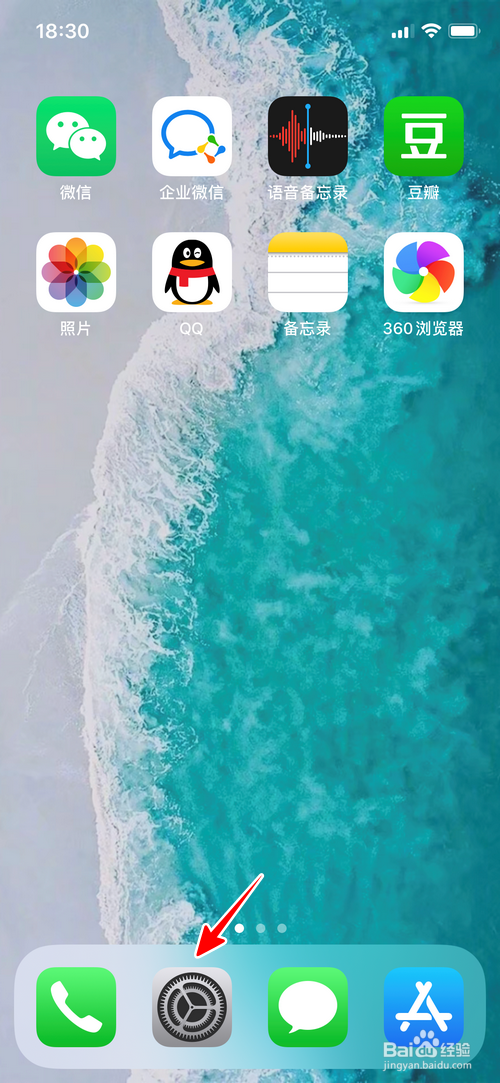
2、再点击进入“无线局域网”。

3、点击连接的 WiFi 名称进入。

4、点击“配置DNS”。

5、点击选择“手动”。

6、这时,点击“添加服务器”则可新增一个 DNS。

7、点击 DNS 前的“- ”号可以将已有的 DNS 删除。

8、等到修改完毕之后,点击右上角的“存储”就可以了。

9、总结1、手机连上 WiF坡纠课柩i 后,点击打开“设置”2、点击进入“无线局域网”3、点击连接的WiFi 名称进入4、点击“趺谄菇明配置DNS”5、点击选择“手动”6、此时点击“添加服务器”可新增DNS,点击“-”号可删除已有DNS,最后点击“保存”即可
